このWindowsインストーラパッケージに問題があります
このWindowsインストーラパッケージに問題があります Windows11およびWindows10コンピューターにソフトウェアをインストールしているときにエラーが発生した場合、これらのトラブルシューティングのヒントとコツが問題の解決に役立つ可能性があります。 PCにインストールしたいプログラムで発生する可能性があります。
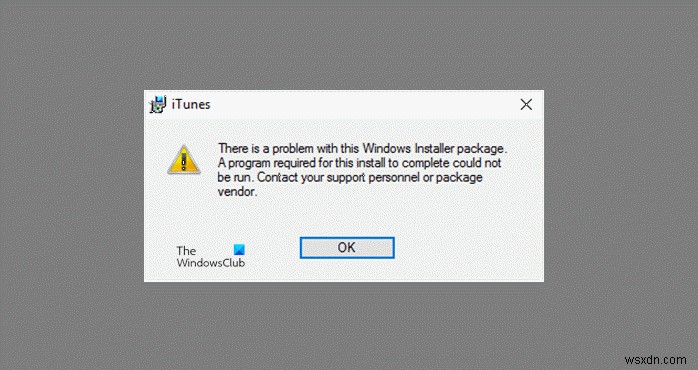
ほとんどのプログラムは、通常、Windowsコンピューターにインストールできます。管理者の許可が必要なのはごくわずかです。通常の状況では、問題が発生することなくスムーズにインストールが進行しますが、不安定なネットワークアクセスが問題を引き起こす可能性があります。また、プログラムのアンインストールに失敗すると、エラーが表示される場合があります。時々、エラー 1720 とともにプログラムをインストールし続けると、このWindowsインストーラパッケージに問題があるというメッセージが表示されることもあります。 、 1721 、 1722 、など。
このWindowsインストーラパッケージに問題があります。このインストールを完了するために必要なプログラムを実行できませんでした。サポート担当者またはパッケージベンダーに連絡してください。
このWindowsインストーラパッケージに問題があります
これはどのプログラムでも発生する可能性がありますが、Apple iTunes、Javaなどで一般的に発生することが知られています。
この問題を解決するために試すことができるいくつかのことを次に示します。
- 古いまたは破損したセットアップファイル
- x86またはx64を確認してください
- 一時ファイルをクリアして再度ダウンロードする
- 修復できるかどうかを確認する
- プログラムのインストールとアンインストールのトラブルシューティングを実行する
これらのソリューションについて詳しく見ていきましょう。
1]セットアップファイルが古くなっているか破損しています
エラーの最も一般的な原因は、プログラムのセットアップファイルの古いバージョンまたは破損したバージョンです。ユーザーがプログラムをアンインストールしようとすると、この問題に直面することさえあります。このような場合、プログラムのアンインストーラ機能が破損している可能性があります。
2]x86またはx64を確認してください
正しいパッケージを使用しているかどうかを確認してください。Windowsx86OSおよび同様にx64用のx86インストーラーです。システムアーキテクチャがアプリのアーキテクチャと一致しない場合、一部のインストーラーが機能しない場合があります。
3]一時ファイルをクリアして再度ダウンロード
インストーラーファイルを削除し、インターネット一時ファイルと一時ファイルフォルダーをクリアします。次に、セットアップファイルをもう一度ダウンロードします。今回は別の場所にダウンロードします。今それを実行して見てみてください。
4]修復できるかどうかを確認します
Windowsでコントロールパネルを開き、「プログラムのアンインストール」リンクをクリックします。削除したいプログラムを選択し、「修復」ボタンを押してください。修復オプションがない場合は、この提案をスキップできます。
5]プログラムのインストールとアンインストールのトラブルシューティングを実行する
プログラムのインストールとアンインストールのトラブルシューティングを実行します。その後、問題が解決するかどうかを確認します。ただし、Windows 11を使用している場合は、このトラブルシューティングがWindowsの[設定]パネルに表示されない場合があります。
6]追加の提案
何らかの理由でWindows11/10/8/7でプログラムをアンインストールできない場合は、次のリンクが役立つ場合があります。
- セーフモードでプログラムをアンインストールする方法
- レジストリを使用してプログラムをアンインストールする
- Windows用の無料アンインストーラー。
どのように修正しますかこのWindowsインストーラパッケージに問題がありますか?
修正するにはWindows11/10のこのWindowsインストーラパッケージエラーには問題があります。インストーラーが古くなっているかどうかを確認する必要があります。古いインストーラーをダウンロードした場合、またはインストーラーをかなり前にダウンロードした場合は、最新のインストーラーをダウンロードすることをお勧めします。それとは別に、インストーラーがシステムアーキテクチャーと互換性があるかどうかを確認できます。たとえば、一部の古いx64アプリはx86アーキテクチャで動作しない場合があります。
Windowsインストーラパッケージの問題MSIを修正するにはどうすればよいですか?
選択したインストーラーがシステムと互換性があるかどうかを確認して、トラブルシューティングを開始する必要があります。たとえば、システムアーキテクチャがシステムと一致しない場合、このエラーが発生する可能性があります。一方、MSIパッケージが古くなっている場合は、Windows11/10PCでも同じ問題が発生する可能性があります。
最高です!
関連記事:
- MSIプログラムのインストール中のInstallShieldエラーコード1722
- 別のインストールがすでに進行中です
- ソフトウェアのインストール中にアクセスが拒否されましたエラー
- Windowsインストーラサービスにアクセスできませんでした
- 現在のプログラムのアンインストールまたは変更が完了するまでお待ちください。
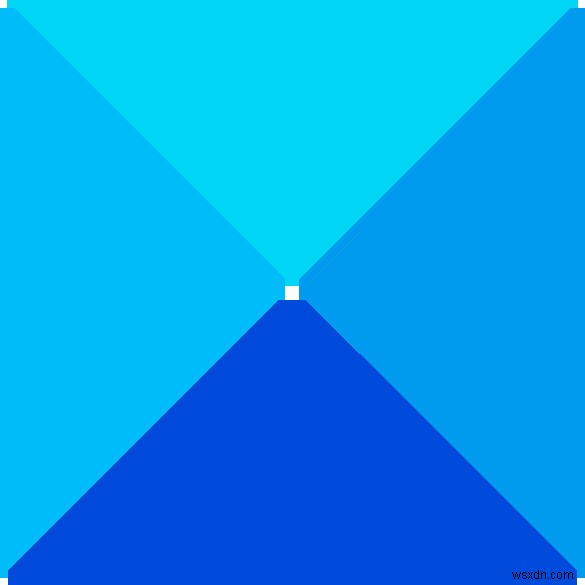
-
PC のリセットで問題が発生しました [Windows 10 で修正された PC のリセット]
PC をリセットする理由はいくつかあります。マルウェア攻撃から PC の状態の悪さまで、あるいは単にやり直したい場合など、リストは続きます。 PC のリセット中に、「PC のリセット中に問題が発生しました」というエラーが表示されることがあります。このエラーは、「PC の更新中に問題が発生しました」などの別の形をとる場合もあります。 Windows 10 PC をリセットしようとした後にこの問題が発生した場合は、適切な場所に来ています。この詳細なガイドでは、問題を解決して PC を完全にリセットする 4 つの方法を紹介します。 これから紹介する 3 つの解決策は、管理者権限が必要で、コマン
-
「この Windows インストーラ パッケージには問題があります」というエラーを修正する方法
すべての Windows OS でアプリケーションのインストールとアンインストールを管理するアプリケーションは、Windows インストーラと呼ばれます。通常、このソフトウェアはバックグラウンドでスムーズに動作しますが、時折、奇妙な動作をして、好みのアプリケーションをインストールできないことがあります。 不十分なアクセス許可、一般的な障害、Windows インストーラー サービスの破損など、さまざまな要因が原因である可能性があります。 Windows PC で Windows インストーラーが機能しない場合は、以下に示すトラブルシューティング手法のいずれかを試してください。 「この W
